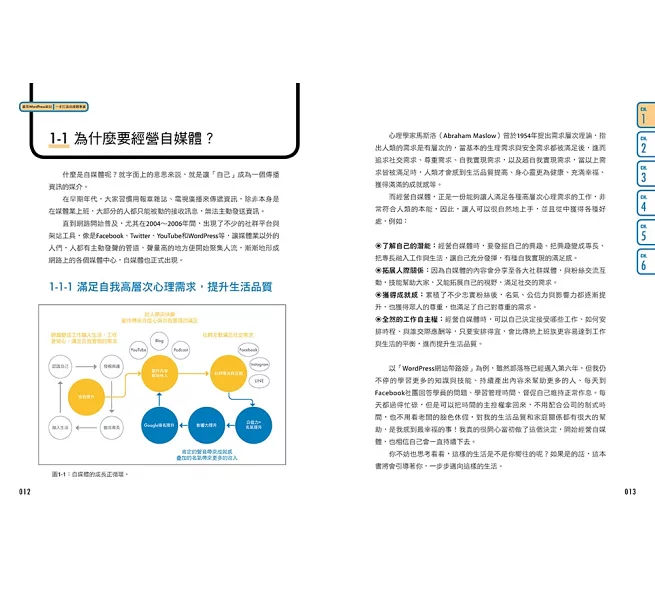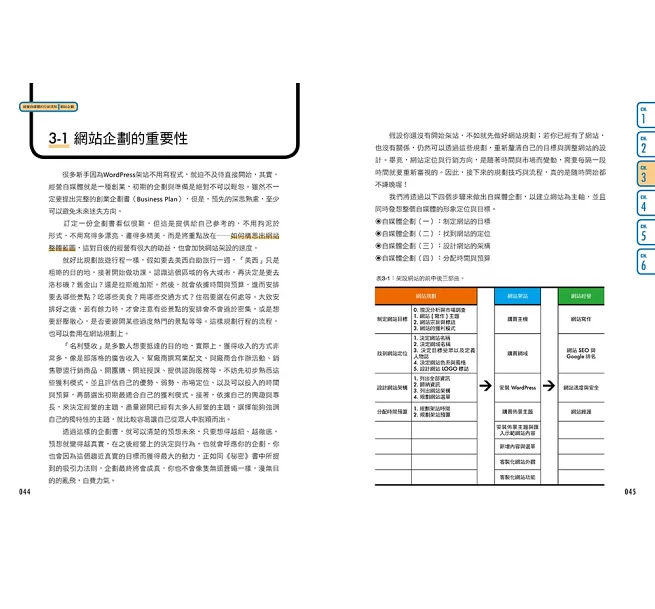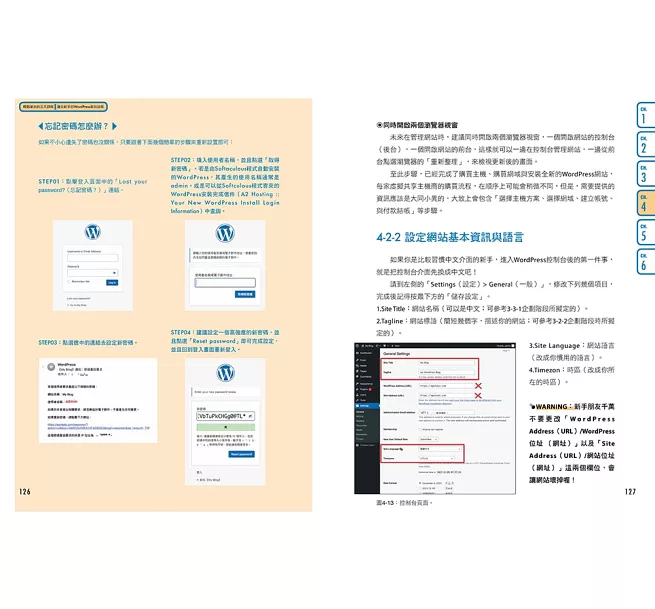很多新手朋友們,常常犯的一個錯誤就是,直接把手機拍的照片上傳到 WordPress 網站上,這些照片檔案通常都2~3MB,檔案非常的大,其實很不適合用在網頁裡,會讓網頁載入非常慢,訪客會等很久都看不到完整的網頁。
今天介紹的這個工具,pixlr,是個免費的設計製圖工具,真是太佛心!免費版就有非常多的功能可以用!更棒的是有中文介面!新手們可以用它來加浮水印、加文字、裁切圖片、縮放圖片尺寸、壓縮圖片檔案等等,非常好用喔!
如何用 pixlr 修改圖片尺寸
Total Time: 5 minutes
pixlr 有兩種版本,上面的版本功能比較完整

點選打開圖像,選取在你的電腦中,你想修改的圖片
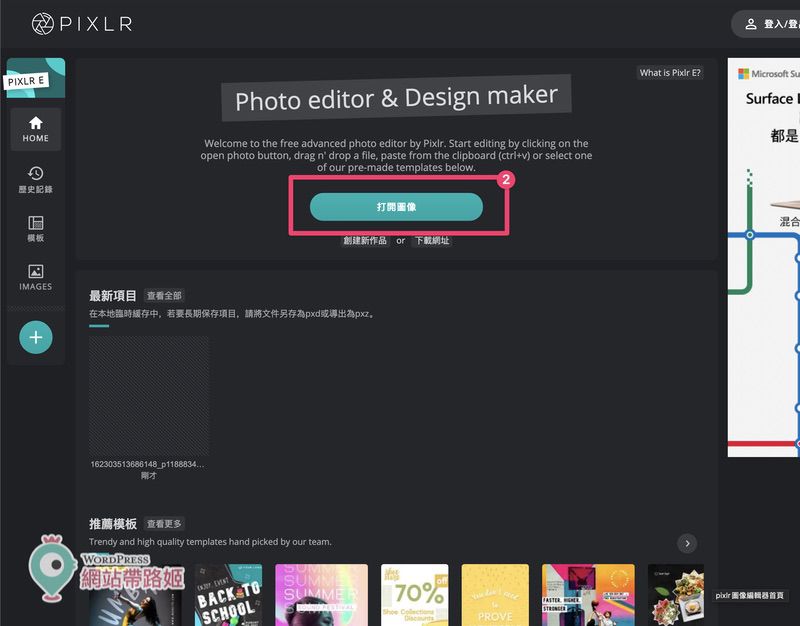
左上角點選:圖片 > 圖片尺寸
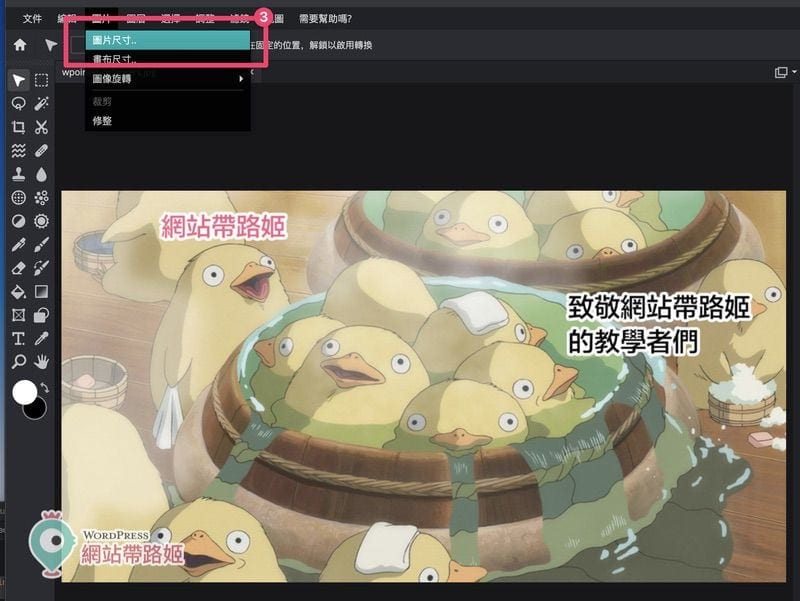
在跳出視窗中,填入你希望的寬度與高度,在點選「應用」,就會執行。
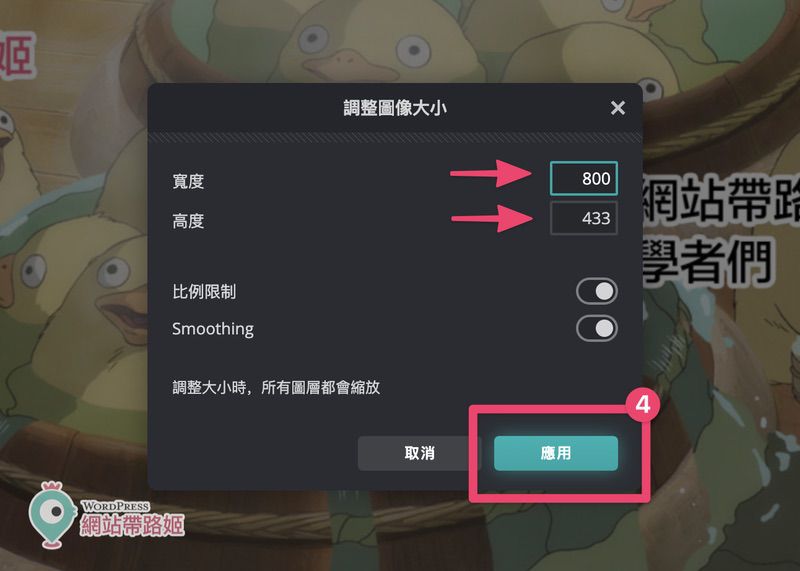
點選 文件 > 儲存

在跳出的視窗中,選擇JPG或 WEBP,WEBP檔案可以壓縮得更小,支援 WordPress 5.8以上的新版本,如果你的 WordPress 版本不夠新,請先用 JPG。
設定好後,點選 下載 就可以了。
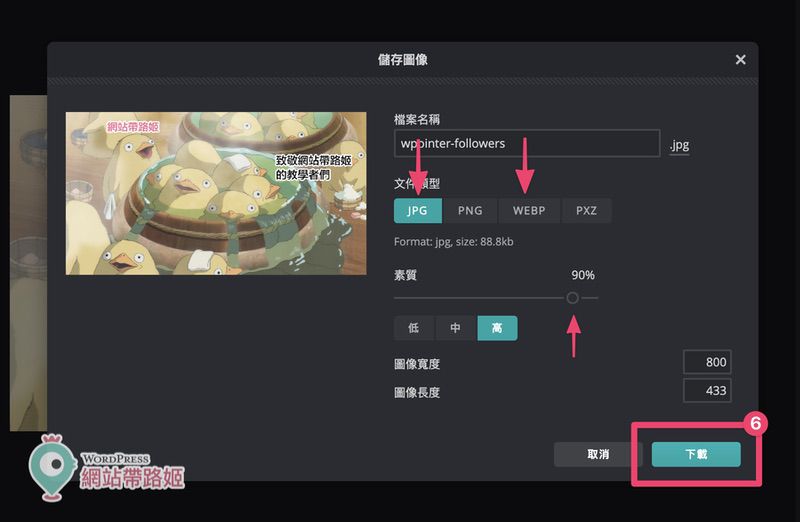
如果你還想改其他圖片,在左上角點 文件 > 打開圖像,就可以了喔!

一張一張改很慢嗎?試試看用 ShortPixel 來免費大量修改
還有另一個更方便的方式,但是免費版一個月只能壓縮 100 張圖片:
帶路姬下回再來教大家囉!只要安裝啟用外掛後,未來每次上傳圖片時,他就會自動幫你縮放到你指定的尺寸,並且幫你壓縮到最小的檔案!如果你網站的圖片真的非常多,使用這個方式會有效率很多,付費方案也不貴喔!
他的付費方案有分成月繳方案或購買張數的方案。下圖中,只要美金 9.99元,就可以處理 15000張照片喔!